
En este tutorial, le mostraremos cómo instalar phpMyAdmin en Manjaro 20. Para aquellos que no lo sabían, phpMyAdmin es una herramienta gráfica de administración de MySQL/MariaDB que se puede usar para crear, editar y eliminar bases de datos. phpMyAdmin proporciona las funciones más útiles para interactuar con la base de datos MySQL.
Este artículo asume que tiene al menos conocimientos básicos de Linux, sabe cómo usar el shell y, lo que es más importante, aloja su sitio en su propio VPS. La instalación es bastante simple y asume que se están ejecutando en la cuenta raíz, si no, es posible que deba agregar 'sudo ' a los comandos para obtener privilegios de root. Le mostraré la instalación paso a paso de phpMyAdmin en un Manjaro 20 (Nibia).
Requisitos previos
- Un servidor que ejecuta uno de los siguientes sistemas operativos:Manjaro 20
- Se recomienda que utilice una instalación de sistema operativo nueva para evitar posibles problemas
- Un
non-root sudo usero acceder alroot user. Recomendamos actuar como unnon-root sudo user, sin embargo, puede dañar su sistema si no tiene cuidado al actuar como root.
Instalar phpMyAdmin en Manjaro 20 Nibia
Paso 1. Antes de ejecutar el tutorial a continuación, asegúrese de que nuestro sistema esté actualizado:
sudo pacman -Syu
Paso 2. Instalar un servidor LAMP en Manjaro.
Se requiere un servidor LAMP de Linux Mint. Si no tiene LAMP instalado, puede seguir nuestra guía aquí.
Paso 3. Instalación de phpMyAdmin en Manjaro 20.
Ahora ejecute los siguientes comandos para instalar phpMyAdmin:
sudo pacman -S phpmyadmin
Después de la instalación, edite php.ini un archivo:
sudo nano /etc/php/php.ini
Asegúrese de que las siguientes líneas no estén comentadas:
extension=bz2 extension=mysqli
A continuación, cree el archivo de configuración de Apache para phpMyAdmin:
sudo nano /etc/httpd/conf/extra/phpmyadmin.conf
Agregue las siguientes líneas:
Alias /phpmyadmin "/usr/share/webapps/phpMyAdmin" <Directory "/usr/share/webapps/phpMyAdmin"> DirectoryIndex index.php AllowOverride All Options FollowSymlinks Require all granted </Directory>
Luego, abra el archivo de configuración de Apache:
sudo nano /etc/httpd/conf/httpd.conf
Agregue la siguiente línea al final:
Include conf/extra/phpmyadmin.conf
Finalmente, reinicie el servicio Apache:
sudo systemctl restart httpd
Paso 4. Acceso a phpMyAdmin en Manjaro.
Finalmente, abra su navegador y vaya a http://your-ip-address/phpmyadmin y su PHPMyAdmin le pedirá el usuario y la contraseña de su instalación de MySQL, puede usar root como usuario y la contraseña raíz de MySQL, o cualquier otro usuario/contraseña de MySQL.
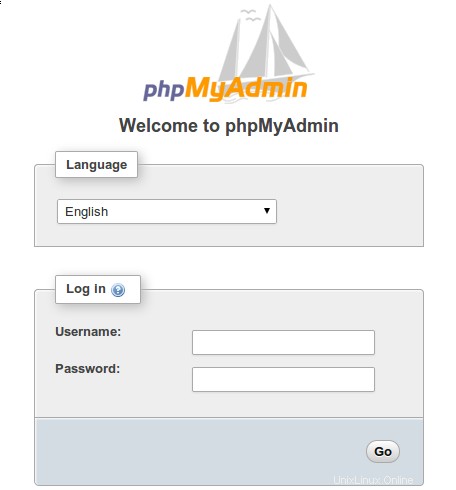
¡Felicitaciones! Ha instalado correctamente phpMyAdmin. Gracias por usar este tutorial para instalar la última versión de phpMyAdmin en el sistema Manjaro. Para obtener ayuda adicional o información útil, le recomendamos que consulte el sitio web oficial de phpMyAdmin .